Jak zrobić wiadomość niewidoczną VKontakte
Użytkownicy sieci społecznościowej VKontakte często mają pytanie: w jaki sposób jedna lub inna wiadomość może stać się niewidoczna przez krótki okres czasu lub na określonym urządzeniu bez wykonywania jej usunięcia. Oczywiście omówimy dalej metody wdrażania takiego ukrywania konwersacji i listów, ale należy pamiętać, że ich użycie jest bardzo ograniczone.
Treść
Tworzenie niewidocznych wiadomości
Obecnie możliwe jest ukrywanie tej lub innej zawartości w tej sekcji za pomocą liter wyłącznie za pomocą oprogramowania innej firmy, ponieważ sama strona VKontakte nie zapewnia takiej możliwości. Co więcej, nawet w tej sytuacji możesz skutecznie ukryć pewne treści lub dialog w trakcie działania wcześniej przygotowanej przeglądarki internetowej i aplikacji, pod pewnymi warunkami.
Każda metoda ma wiele negatywnych właściwości do wykorzystania, ale, niestety, bez ich użycia nie można ukryć pożądanej treści.
Należy pamiętać, że do pomyślnego wdrożenia zaleceń instrukcji potrzebna jest aktywna korespondencja.
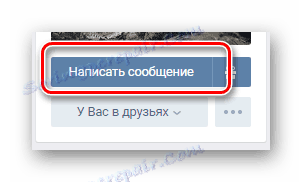
Zobacz także: Jak napisać wiadomość VK
Przechodząc do podstawowych instrukcji, należy wyjaśnić, że w każdym razie bezwzględnym środkiem jest usuwanie liter.
Podczas korzystania z dodatków firm trzecich mogą występować różne awarie w ich pracy, co może prowadzić do wycofania listów i dialogów ze stanu ukrywania się.

Zobacz także: Jak usunąć literę VK
Można też ograniczyć się do edytowania wiadomości, na przykład z wyprzedzeniem zachowując oryginalną treść.
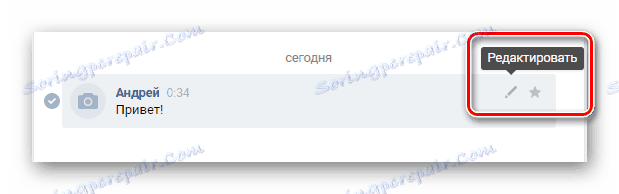
Zobacz także: Jak edytować wiadomości VK
Metoda 1: AdGuard
Zasadniczo dodatek do przeglądarki. Adguard jest najbardziej zalecanym sposobem, ponieważ jest jednym z najlepszych blokerów irytujących reklam na różnych stronach. Ponadto AdGuard wykazuje znacznie wyższe wskaźniki optymalizacji niż Adblock .
Zobacz także: AdBlock vs. Porównanie AdGuard
Ten dodatek może działać zarówno z poziomu przeglądarki internetowej, jak i systemu operacyjnego. Należy jednak pamiętać, że wersja dla systemu Windows wymaga opłaty licencyjnej.
Przejdź do strony rozszerzenia przeglądarki AdGuard.
- Otwórz swoją witrynę w przeglądarce.
- Przewiń stronę do sekcji "Instrukcje instalacji" i znajdź pole "Jak zainstalować AdGuard dla Chrome" .
- W szczegółowym opisie znajdź i użyj linku prowadzącego do rozszerzenia w sklepie.
- Kliknij przycisk "Zainstaluj" w prawym górnym rogu.
- Po wykonaniu wszystkich manipulacji, znajdziesz się na stronie z powiadomieniem o pomyślnej instalacji.
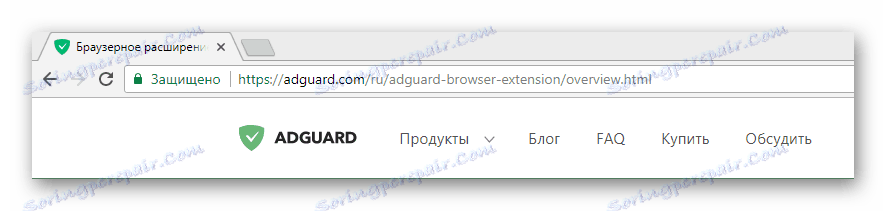
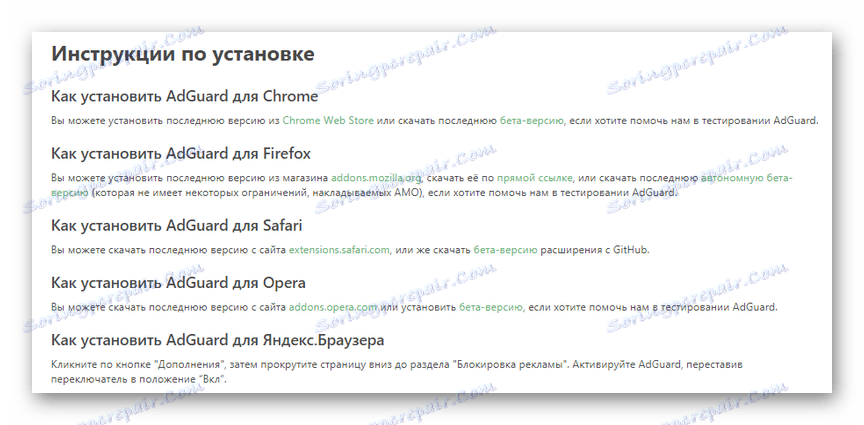

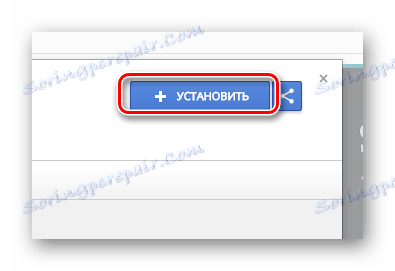
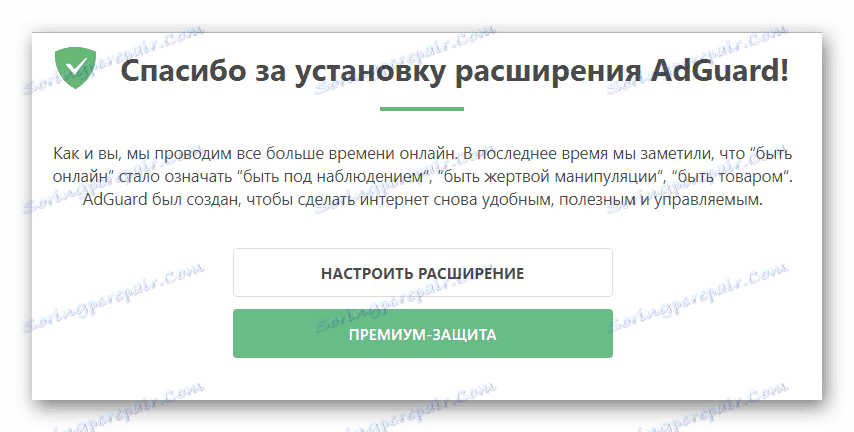
Należy pamiętać, że aby zapobiec konfliktom aplikacji, nie należy używać rozszerzenia AdGuard w tym samym czasie, co blok AdBlock.
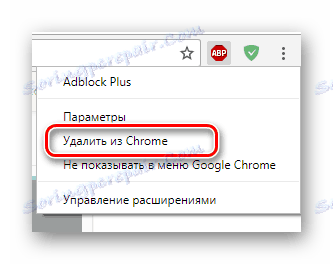
Teraz możesz zacząć ukrywać korespondencję.
- Będąc w sekcji "Wiadomości" , kliknij ikonę rozszerzenia w górnym skrajnym rogu ekranu.
- Z prezentowanych pozycji wybierz "Blokuj reklamę w witrynie".
- Menu rozwijane systemu powinno się automatycznie zamknąć, przedstawiając powiadomienie "Wybór elementu" .
- Wykadruj ukryte okno dialogowe.
- Przy pomocy skali "MAX-MIN" możliwa jest zmiana promienia przechwytywania obiektów w ustawionej ramce.
- W linii zakończonego skryptu zanotuj obecność klasy o wartości liczbowej.
- Jeśli popełnisz błąd podczas ustawiania zaznaczenia, kliknij przycisk "Wybierz inny element" i powtórz poprzednio opisane kroki.
- Po zakończeniu wszystkich możliwych przygotowań kliknij przycisk "Zablokuj" .
- Następnie wybrana konwersacja zniknie z listy "Wiadomości" .
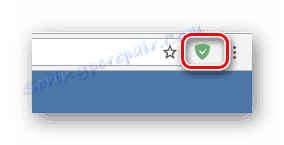
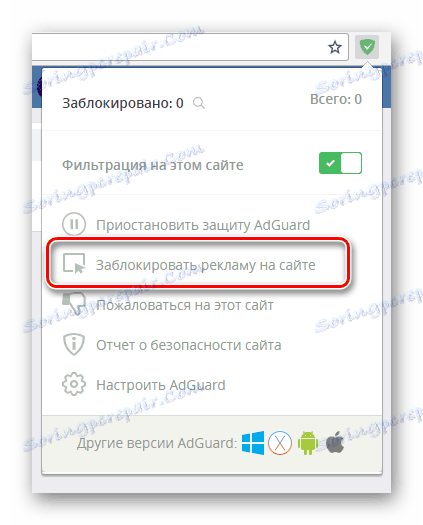
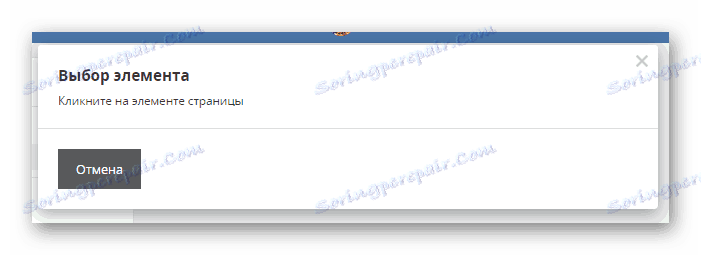
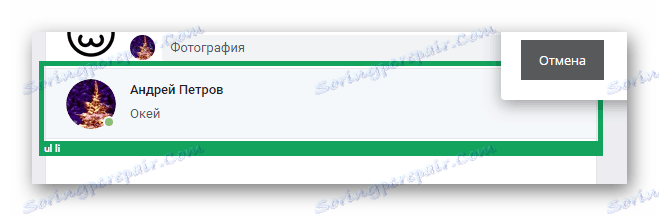
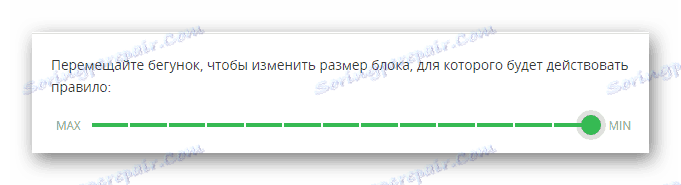
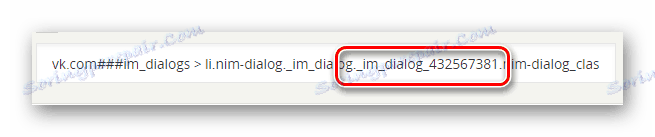
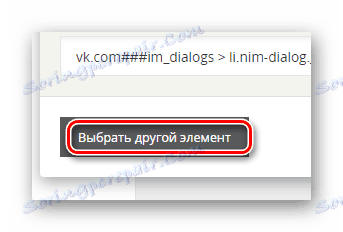
Możesz upewnić się, że akcje są wykonywane za pomocą przycisku "Podgląd" , który rozpoczyna wykonywanie skryptu bez wprowadzania zmian.
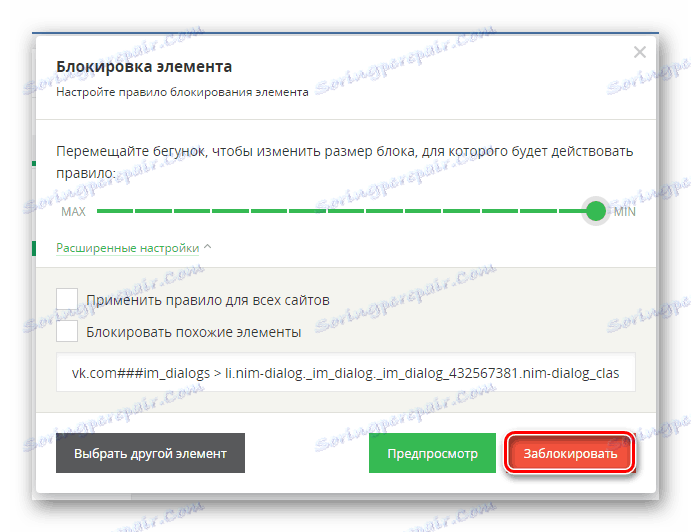
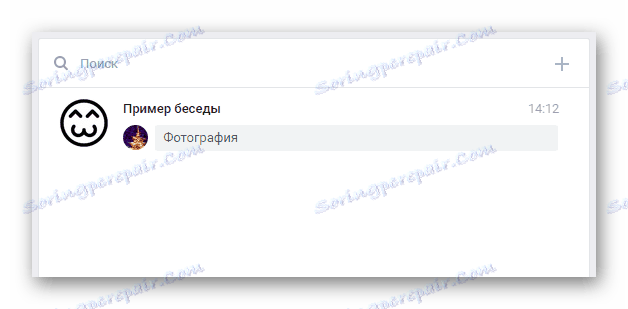
Ponieważ to rozszerzenie jest bardzo podobne do AdBlocka, tutaj można również ukryć oddzielnie wybrane litery.
- Przejdź do okna dialogowego zawierającego żądane litery.
- Znajdź blok, który chcesz ukryć.
- Otwórz menu z prawym przyciskiem myszy.
- Najedź kursorem na pozycję "AdGuard Antibanner" iz rozwijanej listy wybierz sekcję "Blokuj reklamę na stronie ..." .
- Tak czy inaczej, zaczniesz tryb wybierania elementów, które mają być wykluczone z kodu.
- Zajmij się obszarem przechwytywania z wcześniej wybraną zawartością.
- Dokonaj ustawienia według własnego uznania i kliknij przycisk "Zablokuj" .
- Teraz list będzie ukryty przed wścibskimi oczami.
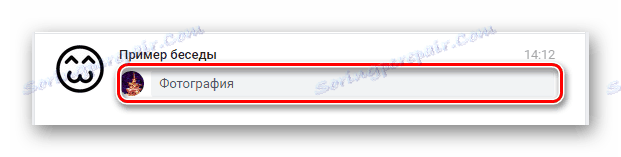


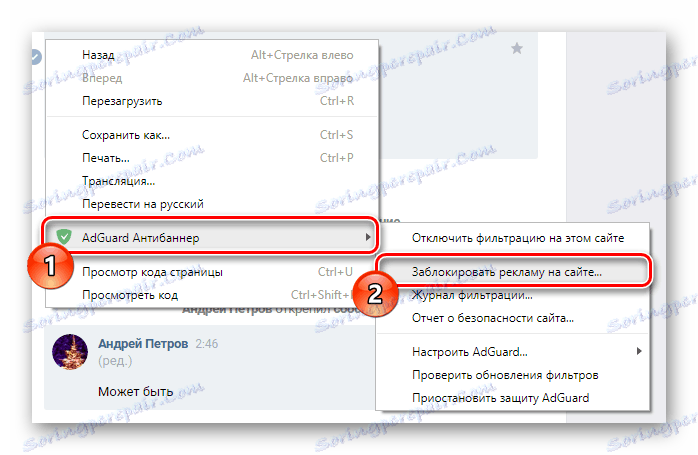
Możesz również powtórzyć czynności opisane na początku tej instrukcji.
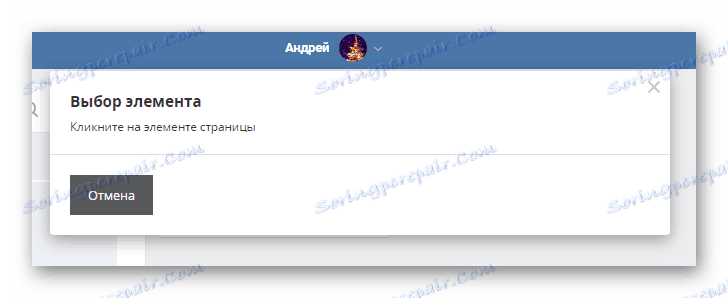
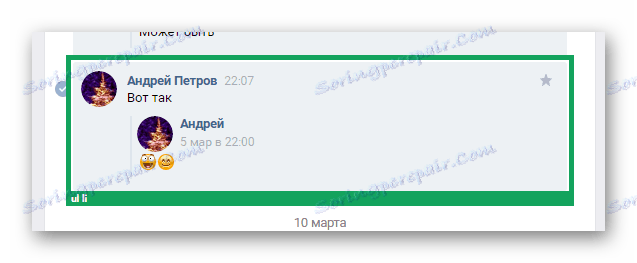
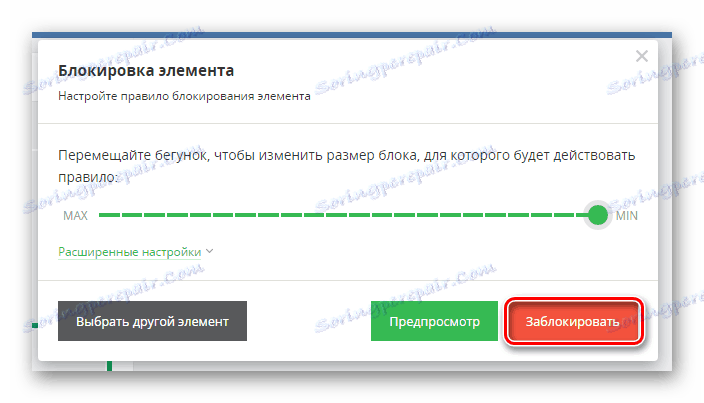
Nie zapomnij skorzystać z podglądu.

Zauważ, że tak jak w naszym przykładzie, możliwe są nieprzyjemne funkcje wyświetlania ukrytych wiadomości. Na przykład, nawet po zniknięciu treści, jej forma może pozostać na stronie.
Oczywiście wszystkie listy mogą zostać zwrócone publicznie.
- Kliknij ikonę rozszerzenia AdGuard na pasku narzędzi.
- Wybierz "Zawieś ochronę AdGuard."
- Możliwe jest wyłączenie przycisku "Filtruj w tej witrynie".
- Uruchom ponownie serwis społecznościowy VKontakte.
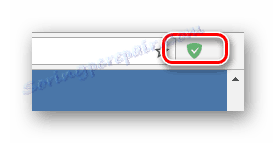
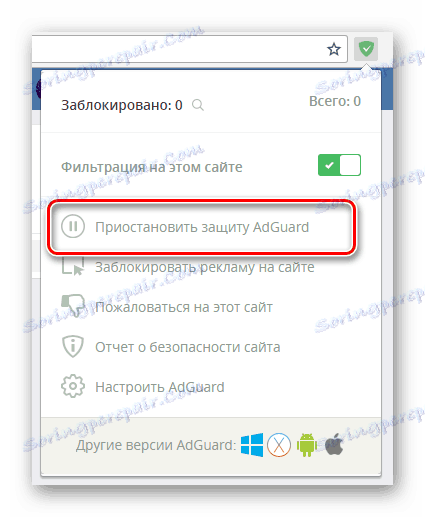
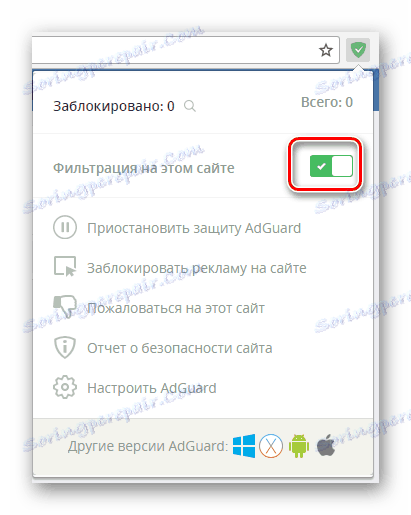
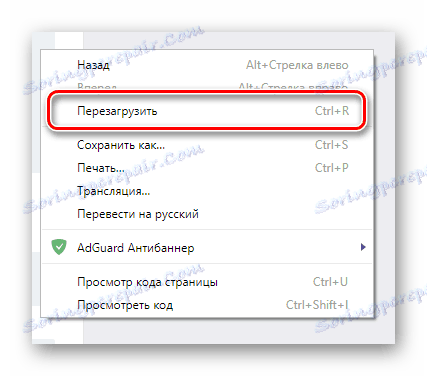
Oprócz powyższego dozwolona jest metoda usuwania filtra.
- Poprzez menu rozszerzenia przejdź do sekcji "Konfiguruj AdGuard" .
- Przejdź do zakładki "Filtr niestandardowy" .
- Aby częściowo usunąć skrypty, użyj ikony koszyka po prawej stronie kodu.
- Aby pozbyć się wszystkich utworzonych reguł, kliknij link "Wyczyść" .
- Czynności te wymagają obowiązkowego potwierdzenia za pomocą wyskakującego okienka.
- Jeśli twoje manipulacje będą w pełni zgodne z instrukcjami, niestandardowy filtr zostanie wyczyszczony.
- Po powrocie do witryny VKontakte wszystkie ukryte dialogi i litery będą wyświetlane tak jak przed użyciem AdGuard.
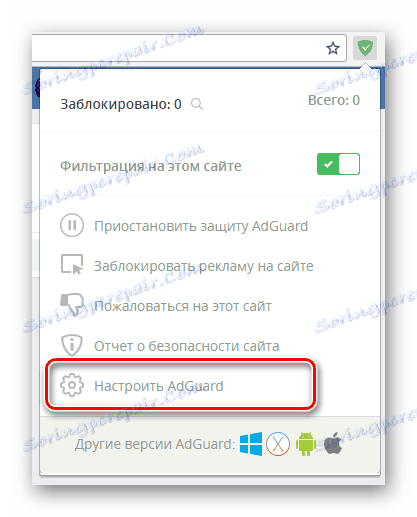
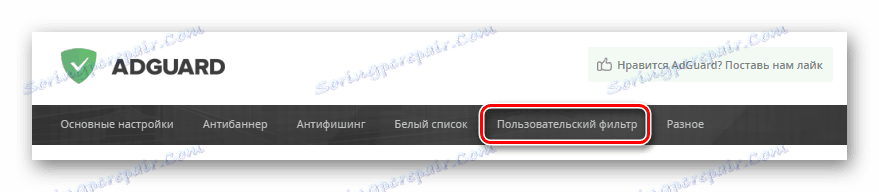
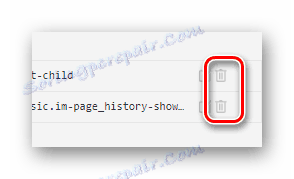
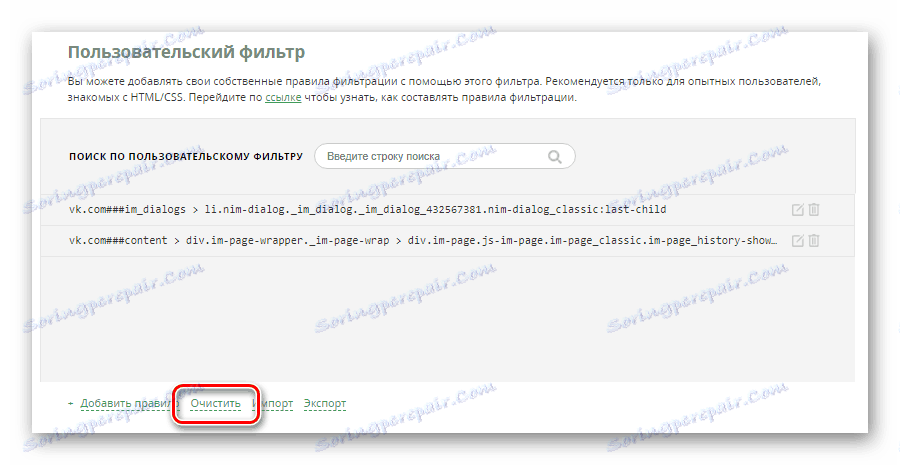
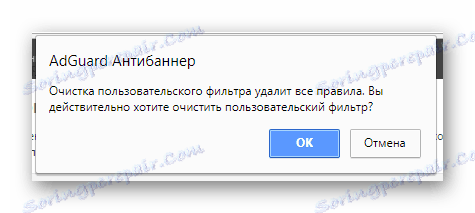
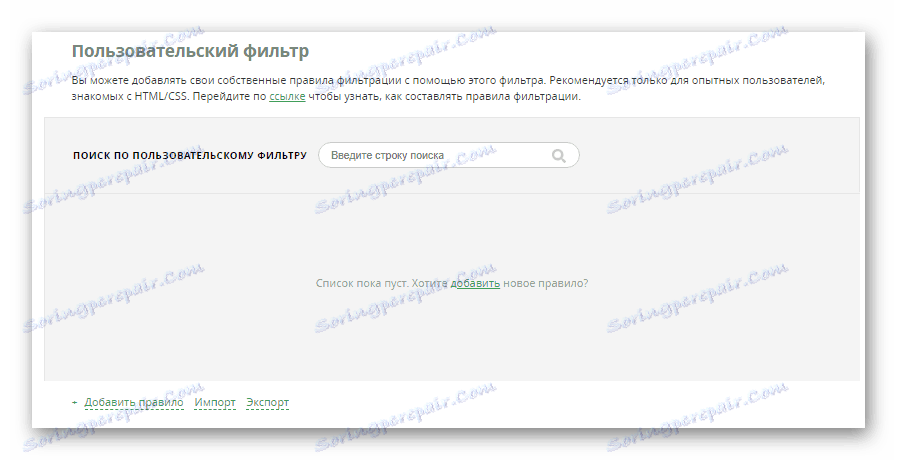
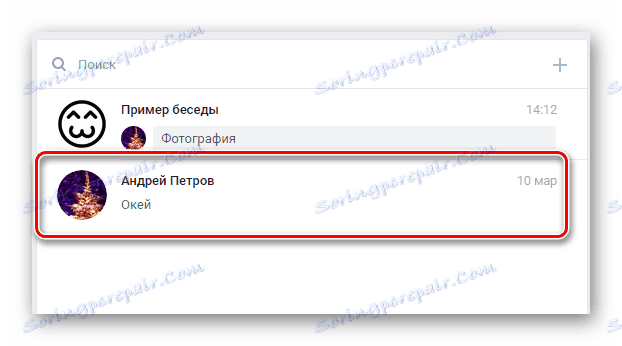
Na tym kończy się temat ukrywania informacji przed korespondencją za pomocą blokowania reklam.
Metoda 2: Stylowy
Przede wszystkim, przed przystąpieniem do badania zaleceń, powinieneś wiedzieć, że Stylowe rozszerzenie dla przeglądarek jest sposobem ustawiania motywów dla różnych stron internetowych. Jednak mimo to dodatek bezpośrednio zakłóca działanie znaczników CSS, dlatego metody wydają się blokować niektóre elementy VKontakte.
Zobacz także: Jak zrobić ciemne tło VK
Zakres zastosowania jest praktycznie nieograniczony.
Przejdź na oficjalną stronę Stylowy
- Bez względu na preferowaną przeglądarkę, otwórz wskazaną witrynę.
- Na stronie głównej znajdź i użyj przycisku Zainstaluj na Chrome .
- W kontekstowym oknie przeglądarki potwierdź instalację.
- Po pomyślnym zakończeniu instalacji pojawi się odpowiednie powiadomienie.
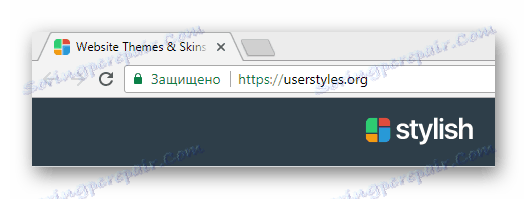
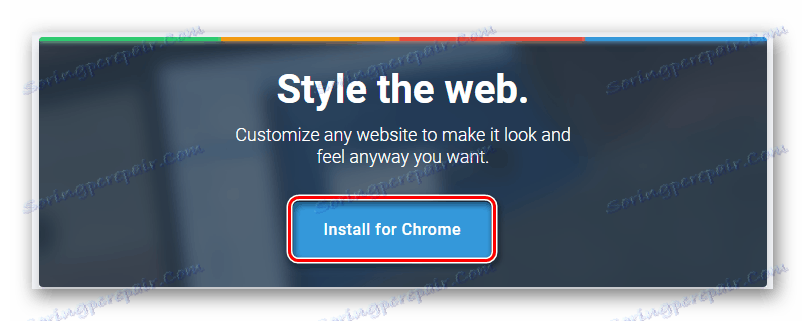
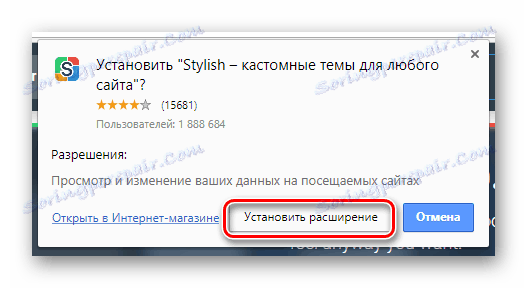
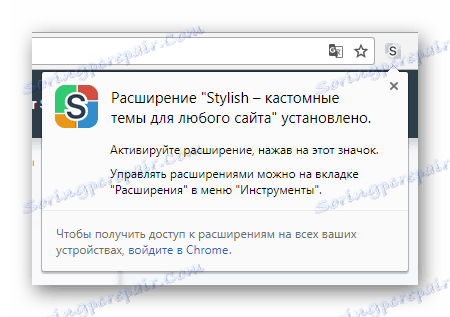
Po zakończeniu procesu instalacji możesz ukryć okna dialogowe VK.
- Otwórz menu Stylowe, kliknij ikonę z trzema pionowymi kropkami i wybierz element "Utwórz styl" .
- Wypełnij pole "Wprowadź nazwę" w dowolny dogodny sposób.
- Wróć do strony VKontakte i kliknij prawym przyciskiem myszy ukrytą rozmowę.
- Z prezentowanego asortymentu wybierz "Wyświetl kod" .
- Na karcie Elementy w konsoli przeglądarki znajdź element listy z atrybutem data-list-id .
- Skopiuj wartość liczbową przypisaną do tego atrybutu.
- Otwórz wcześniej uruchomiony edytor stylów tematycznych i wprowadź taki tekst w polu "Kod 1" .
- Pomiędzy podwójnymi cudzysłowami wklej wcześniej skopiowany identyfikator.
- Następnie ustaw nawiasy klamrowe dokładnie tak, jak pokazano na zrzucie ekranu.
- W przestrzeni między wierszami dodaj następującą regułę.
- Jako ostateczną operację użyj przycisku "Zapisz" po lewej stronie.
- Teraz, jeśli wrócisz do sieci społecznościowej, twoja wybrana korespondencja zniknie.
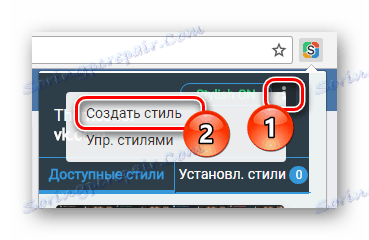
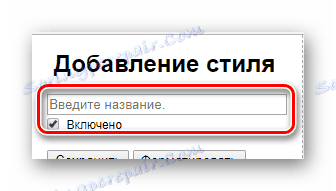


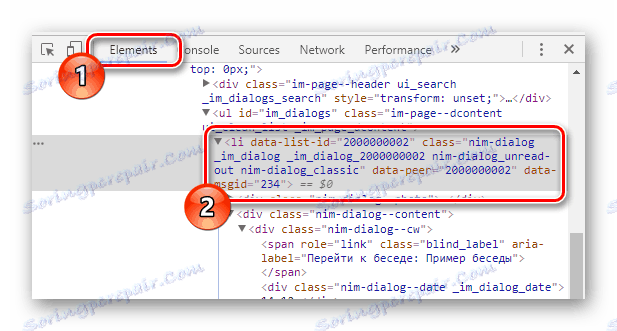

li[data-list-id=""]
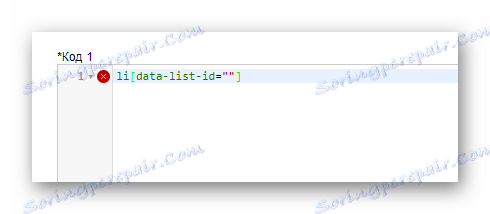
li[data-list-id="2000000002"]
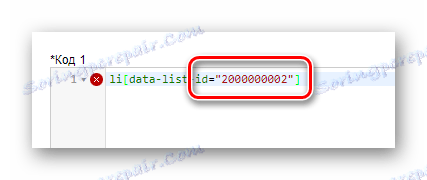
Nasze liczby to tylko przykład!
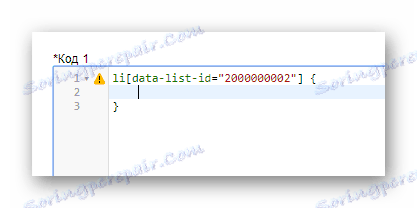
display: none;
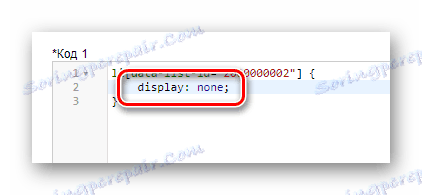
Średnik jest wymagany do spełnienia standardów znaczników!
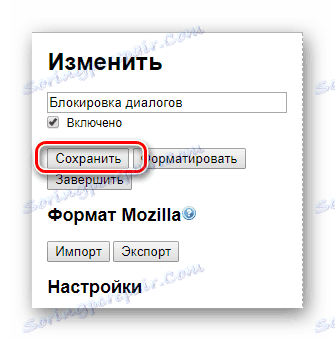
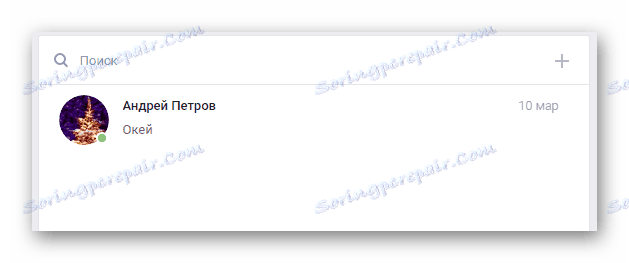
Należy zauważyć, że w przypadku zablokowania dialogu z użytkownikiem VC, a nie konwersacją, identyfikator strony rozmówcy jest używany jako identyfikator.
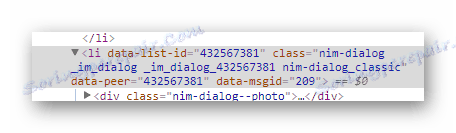
Nie można tworzyć wielu stylów i pisać wszystkich reguł w jednym pliku.
W niemal identyczny sposób można zrobić z każdą pojedynczą literą w rozmowie.
- Otwórz czat i wybierz ukrytą zawartość.
- Kliknij wybrane pole prawym przyciskiem myszy i wybierz opcję Wyświetl kod z menu.
- Po przejściu do konsoli przejdź do najbliższego elementu "li" .
- Możliwe jest sprawdzenie poprawności znalezienia poprzez najechanie myszą na komponent w konsoli i poprzez badanie podświetlenia na stronie witryny.
- W tym bloku należy skopiować wartość atrybutu data-msgid .
- Przejdź do okna edycji kodu i napisz w edytorze głównym.
- Wstaw wartość wcześniej pobraną z portalu społecznościowego między nawiasami.
- Tak jak poprzednio, ustaw nawiasy klamrowe, pozostawiając odstęp między nimi.
- Dodaj specjalny tekst do wolnego miejsca.
- Zapisz wynik za pomocą odpowiedniego przycisku lub kombinacji klawiszy Ctrl + S.
- Wracając do VKontakte i sprawdzając dialog, przekonasz się, że wiadomość zniknęła.
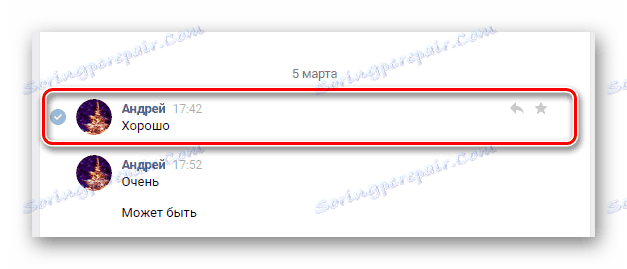

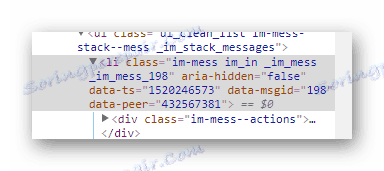
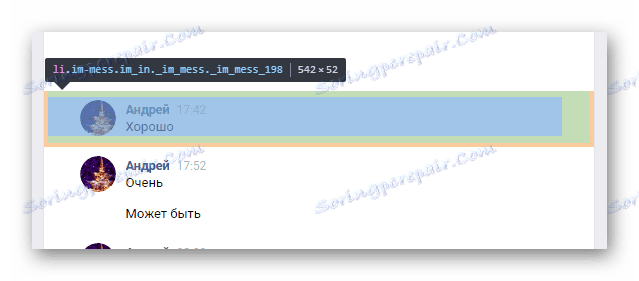
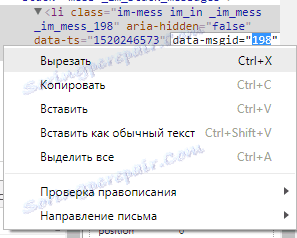
li[data-msgid=""]
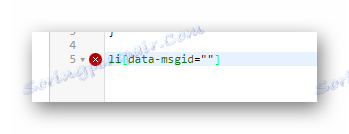
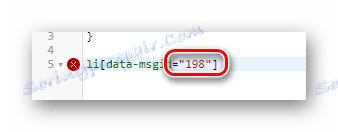
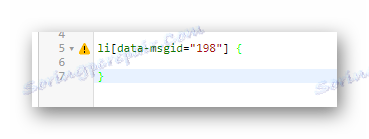
display: none;
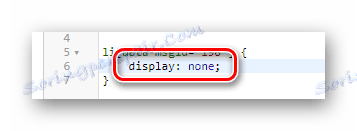
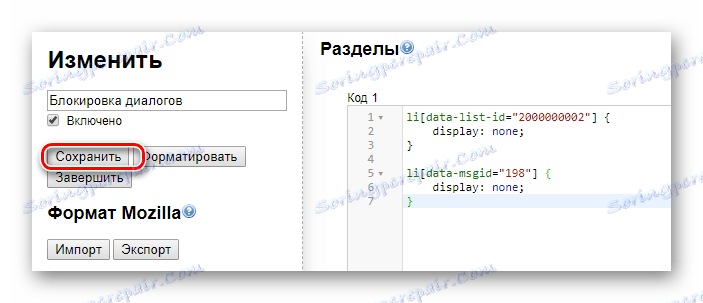
Edytor można zamknąć bez dodatkowych manipulacji.
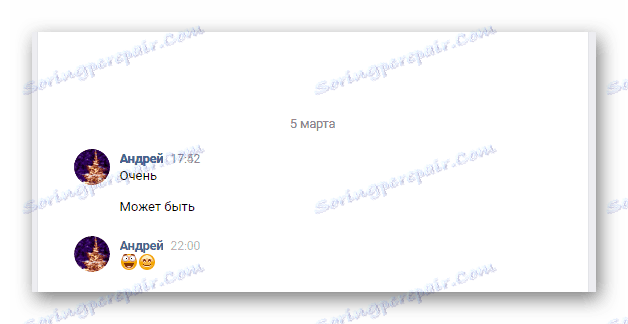
Podczas próby ukrycia listu, który znajduje się w tym samym bloku czasowym z innymi, znacznik nie powiedzie się.
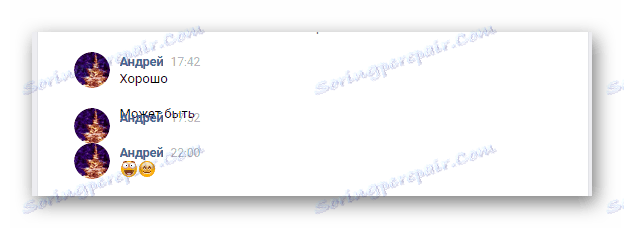
To uzupełnia aplikację Stylowa. Jednak jako uzupełnienie nadal konieczne jest wyjaśnienie, jak wyłączyć tryb ukrywania.
- Kliknij ikonę rozszerzenia w górnym rogu przeglądarki i przejdź do zakładki "Zainstalowane style" .
- Wśród prezentowanych stylów znajdź ten, który został przez Ciebie stworzony.
- Użyj przycisku "Deaktywuj" , aby wyłączyć ukrywanie wiadomości.
- Aby ponownie pozbyć się niektórych treści, kliknij "Aktywuj" .
- Zauważ, że stamtąd możesz przejść do edycji stylu lub usunąć go całkowicie.
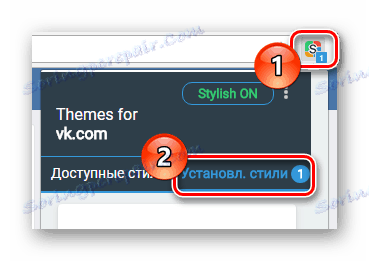
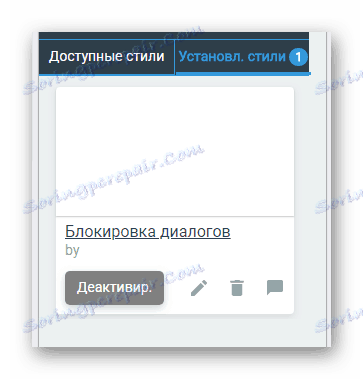
W przypadku pierwszego użycia rozszerzenia będzie to jedyny.
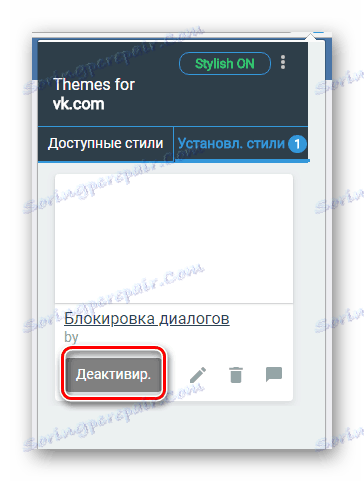
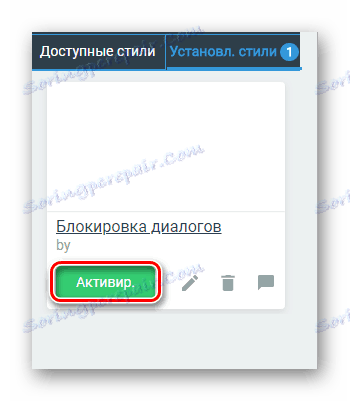
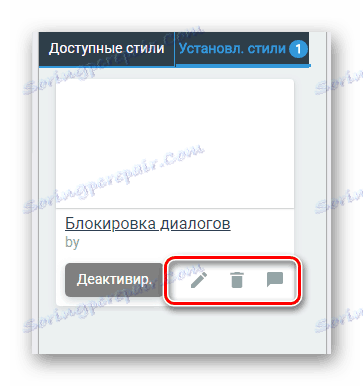
Stosując się do zaleceń, nie będziesz musiał napotykać trudności podczas ukrywania listów.
Metoda 3: Kate Mobile
Ogromna liczba użytkowników sieci społecznościowej VKontakte dziś aktywnie korzysta z urządzeń mobilnych do odwiedzenia tego zasobu. W rezultacie temat ukrywania wiadomości i korespondencji na przenośnych gadżetach jest nie mniej istotny niż w przypadku komputera.
W rzeczywistości jedynym i najbardziej optymalnym rozwiązaniem zadania określonego w tym artykule jest użycie specjalnego dodatku dla Androida. Kate mobile . Ta aplikacja została stworzona w celu zaimplementowania wielu funkcji, które nie są dostępne w oficjalnej wersji, w tym ukrywania rozmów.
Kate Mobile pozwala ukryć tylko korespondencję!
Jeśli opcja korzystania z oprogramowania innych firm jest dla Ciebie odpowiednia, to przede wszystkim musisz pobrać i zainstalować aplikację.
Zobacz także: Jak zainstalować Kate Mobile na PC
- Otwórz sklep Google Play i wypełnij linię wyszukiwania zgodnie z nazwą suplementu.
- Będąc na stronie aplikacji w sklepie, kliknij przycisk "Zainstaluj" .
- Koniecznie potwierdź swoją zgodę na dodatkowe uprawnienia.
- Zaczekaj, aż pobieranie się zakończy.
- Użyj przycisku "Otwórz" , aby rozpocząć uruchamianie aplikacji.
- Kompletne standardowe procedury autoryzacji.
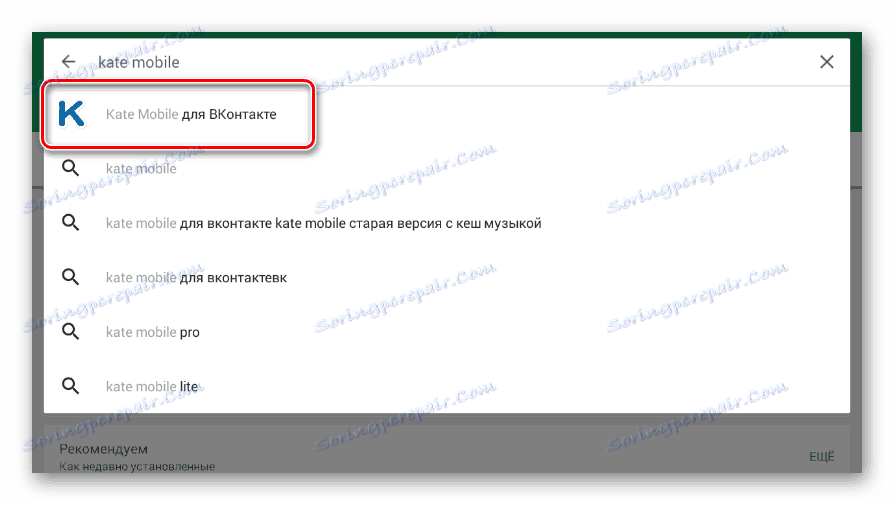
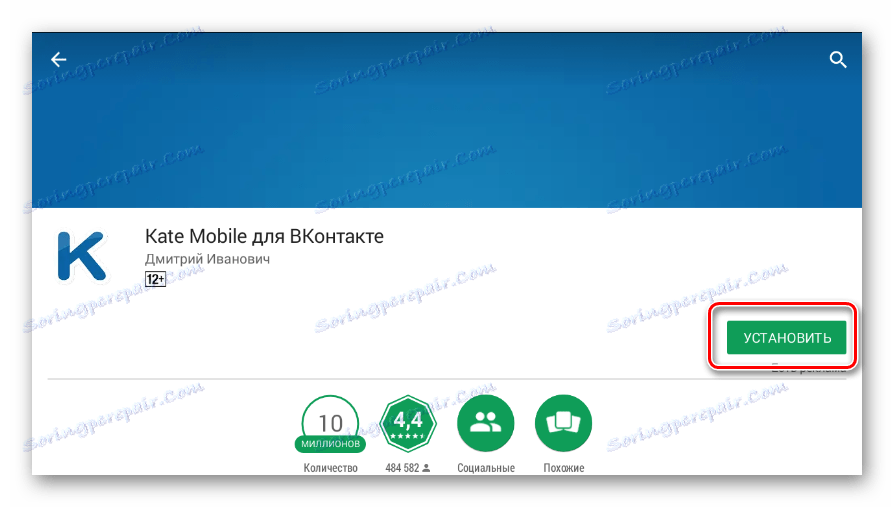
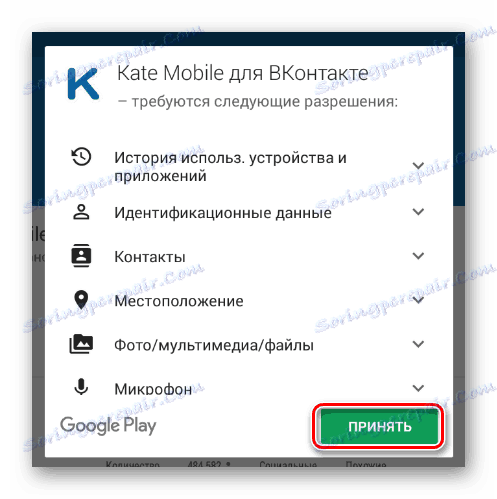
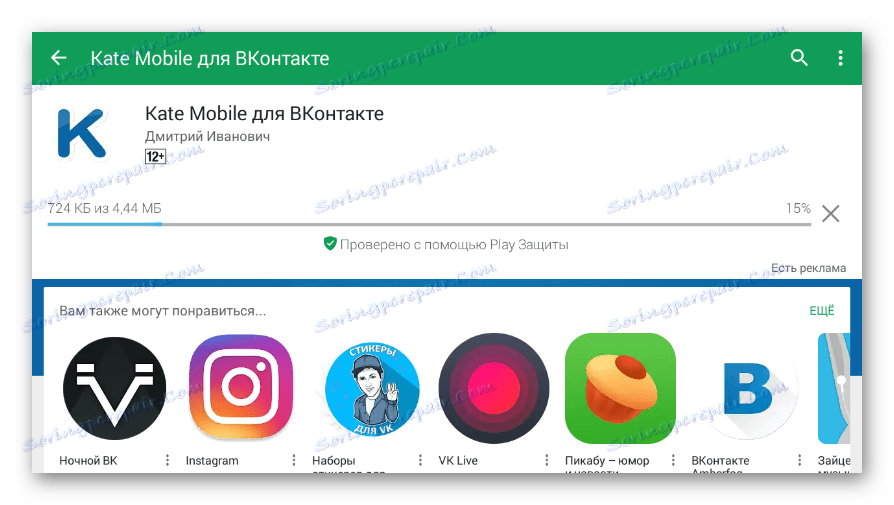
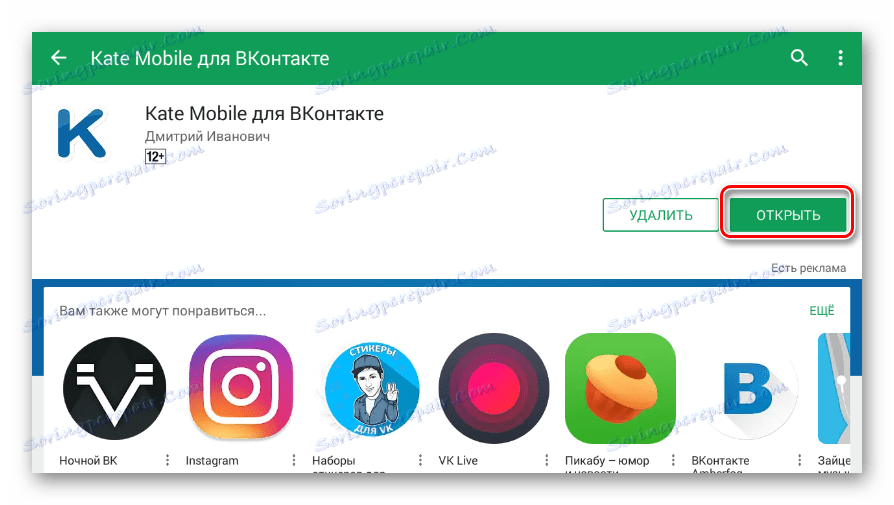
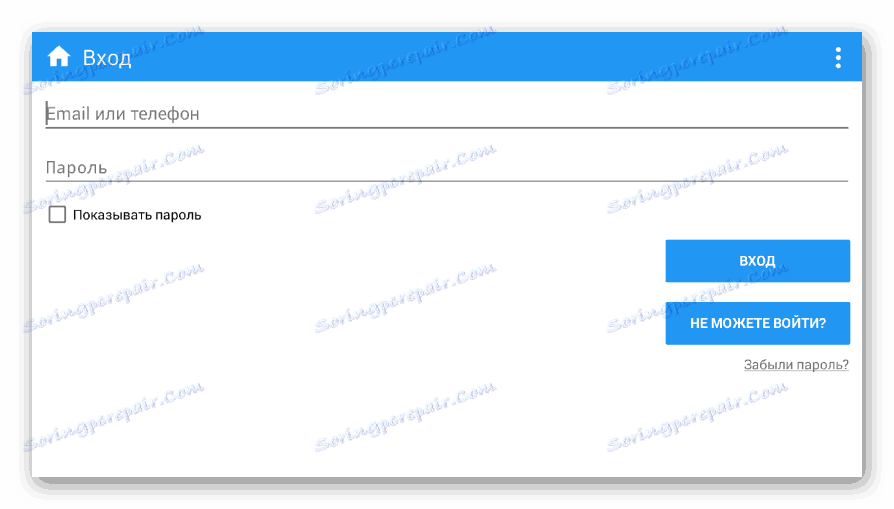
Po zakończeniu działań przygotowawczych możesz się ukryć.
- Używając menu głównego, przejdź do zakładki "Wiadomości" .
- Na liście ogólnej wybierz element, który chcesz ukryć.
- Kliknij obszar z wybraną korespondencją i nie puszczaj, dopóki na ekranie nie pojawi się dodatkowe menu.
- Z wyświetlonego menu wybierz pozycję "Ukryj okno dialogowe" .
- W następnym polu, które pojawi się na ekranie, wprowadź tylko cztery znane Ci tylko liczby.
- Uważnie przeczytaj standardową wskazówkę dotyczącą aplikacji.
- W tym momencie proces ukrywania korespondencji można uznać za pomyślnie zakończony, ponieważ rozmowa miała zniknąć z odpowiedniej sekcji.
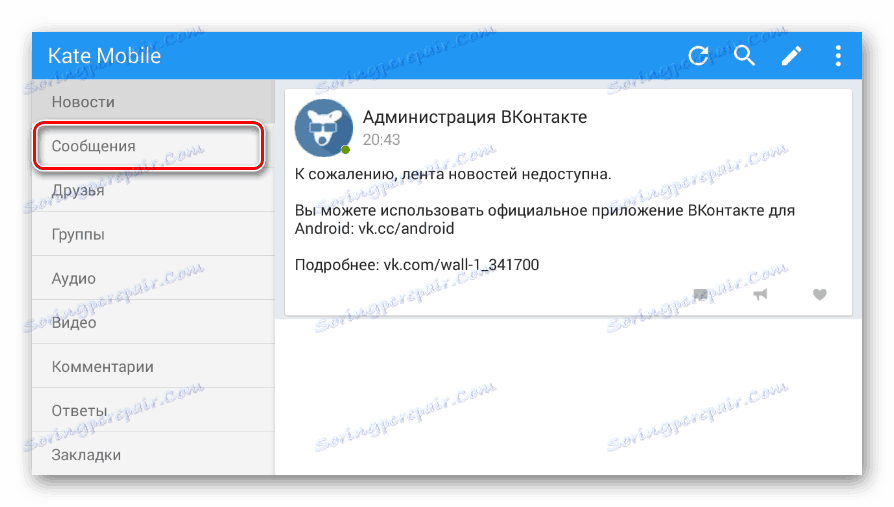
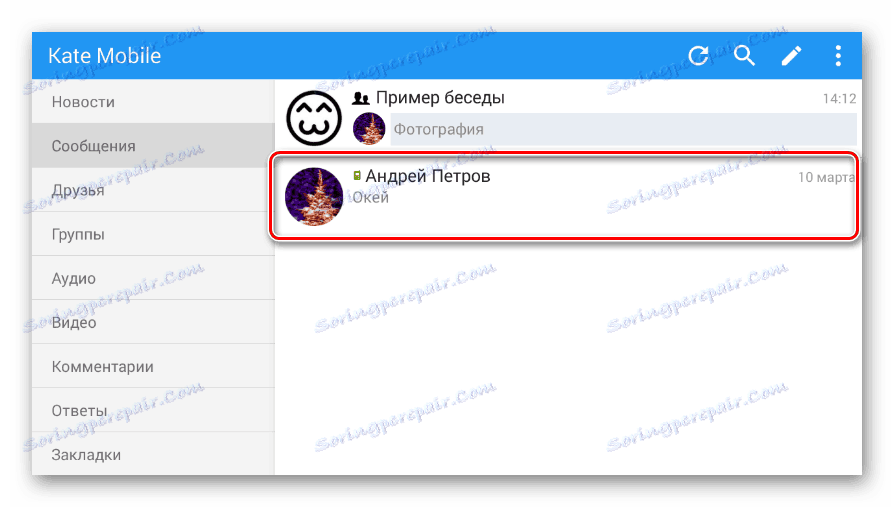
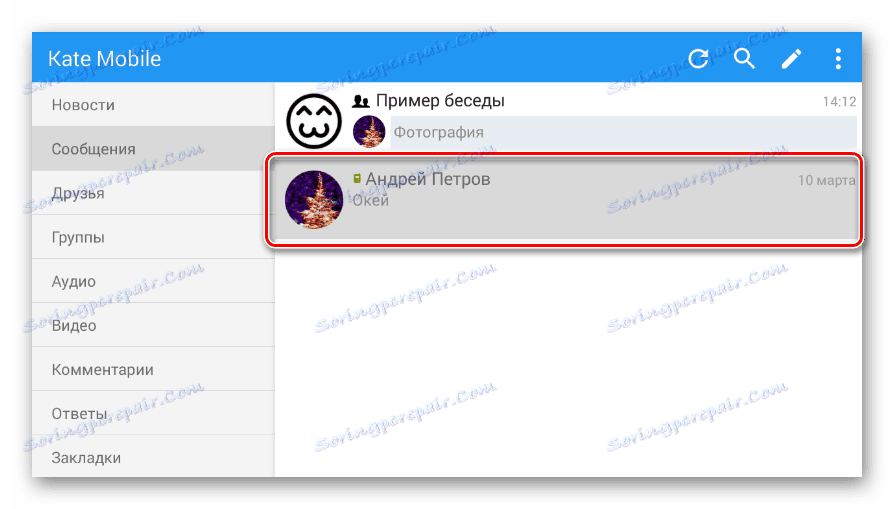
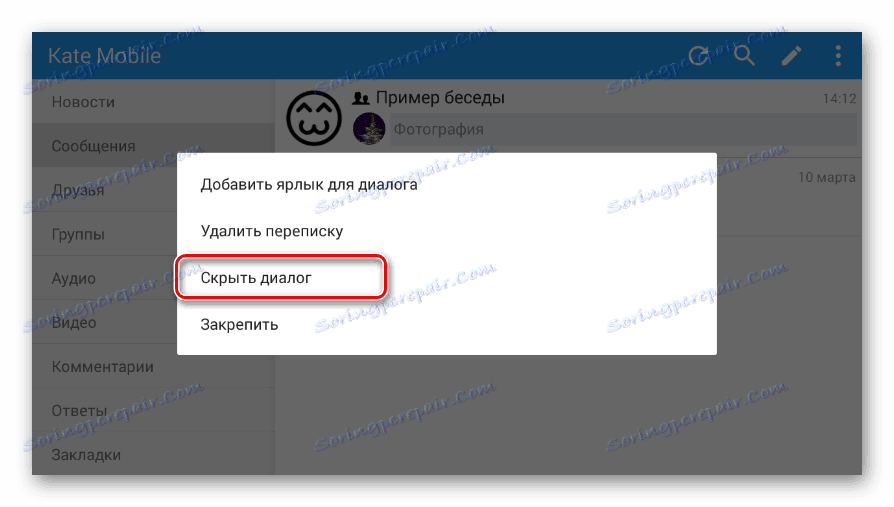


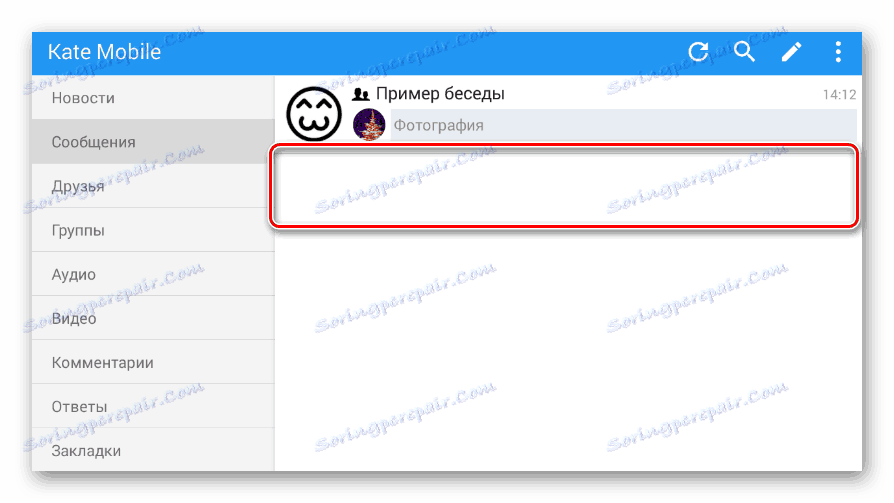
Kate Mobile, jak powinno się zauważyć w wymienionym powiadomieniu, pozwala otworzyć ukryty materiał.
- Aby uzyskać dostęp do ukrytej treści, kliknij ikonę wyszukiwania na górnym pasku zadań.
- W oknie "Typ wyszukiwania" wybierz "Wiadomości" .
- Wypełnij pole wyszukiwania zgodnie z wcześniej używanym kodem PIN.
- Jeśli zrobisz wszystko dobrze, strona wyszukiwania zostanie automatycznie zamknięta, a ukryta zawartość zostanie wyświetlona ponownie.
- Otwórz dodatkowe menu konwersacji i wybierz "Udostępnij okno dialogowe", aby ponownie pojawiło się na liście ogólnej.
- W przeciwnym razie, aby zawartość ponownie zniknęła, musisz ponownie uruchomić aplikację.
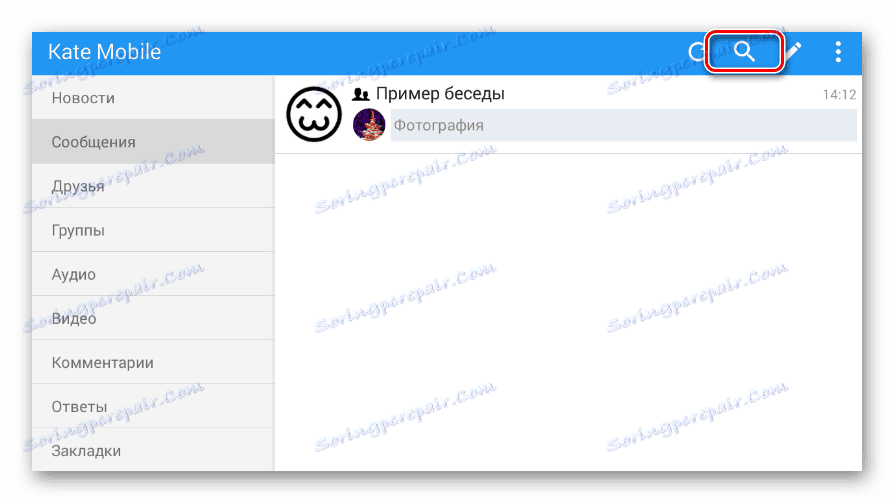
Należy to zrobić będąc w tej samej sekcji, która została wcześniej otwarta.
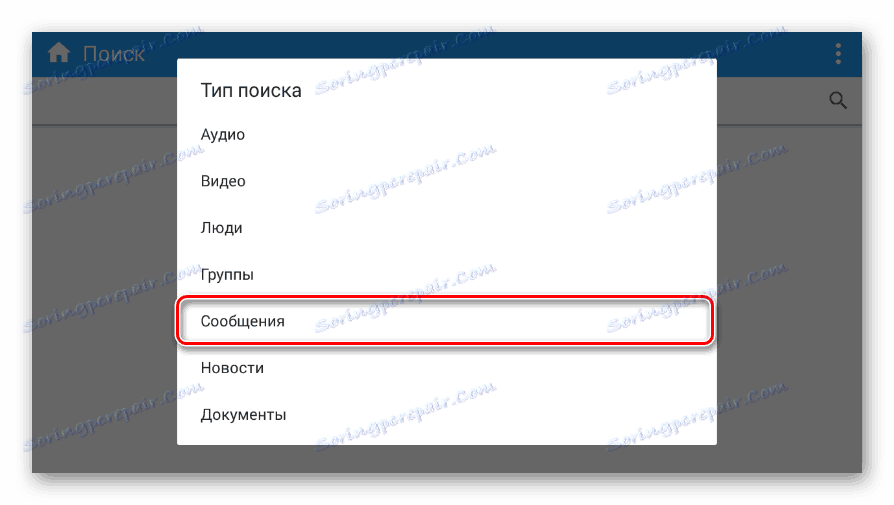
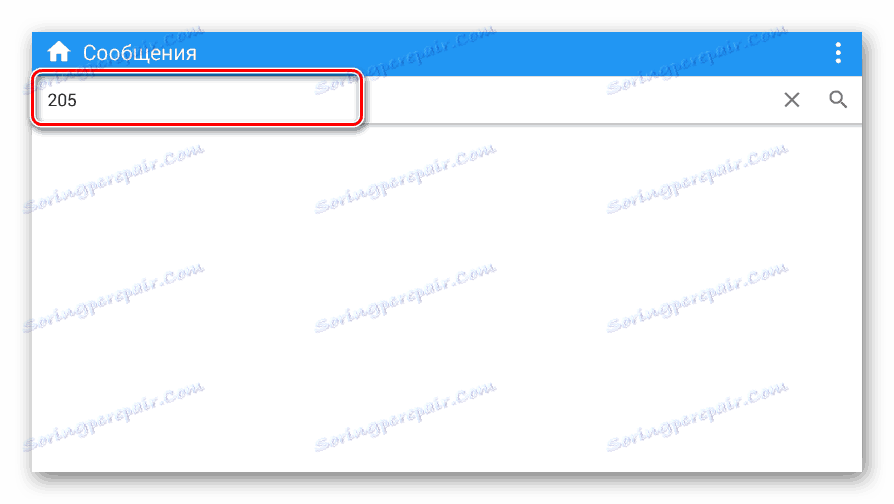
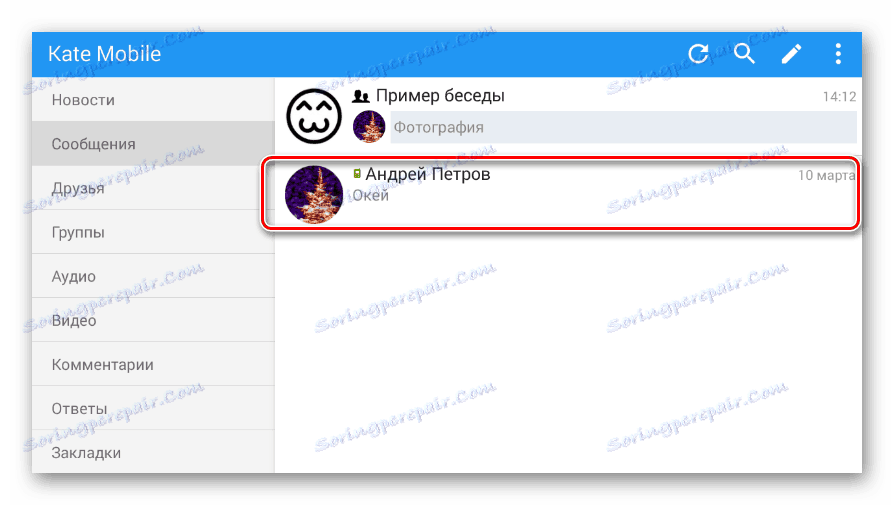
Dotyczy to zawsze ukrytej korespondencji.
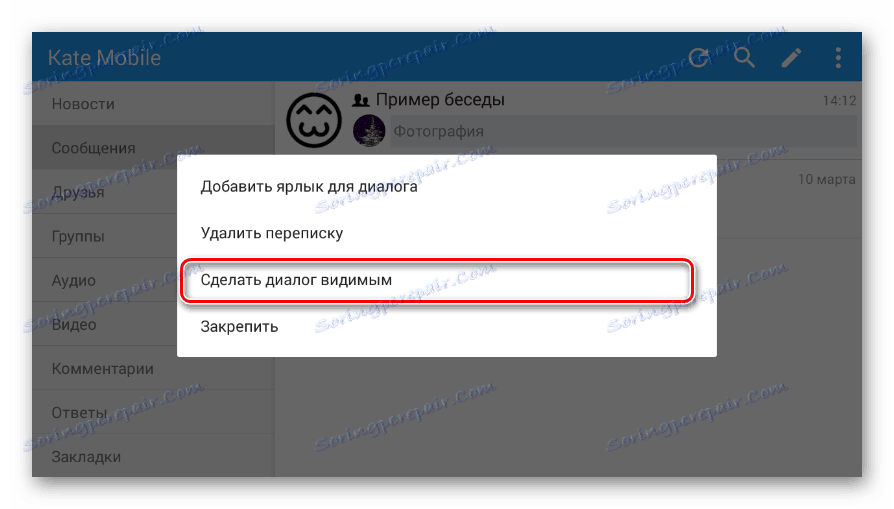
Jeśli masz jakiekolwiek komplikacje lub pytania, skontaktuj się z nami w komentarzach. I na tym kończy się instrukcja, nie mniej niż artykuł.